Har biringiz iPad-ni Quvvat tugmasini bosmasdan qanday o'chirishni bilmoqchimisiz? Ba'zida gadjetni o'chirish zarur bo'lgan holatlar mavjud.
IOS-ning yangi versiyalarida Quvvat tugmasini bosmasdan sozlamalar orqali planshetni o'chirish imkonini beruvchi maxsus funksiya mavjud.
Biz iPad-ni qanday oson va tez oʻchirishni batafsil tahlil qilamiz.
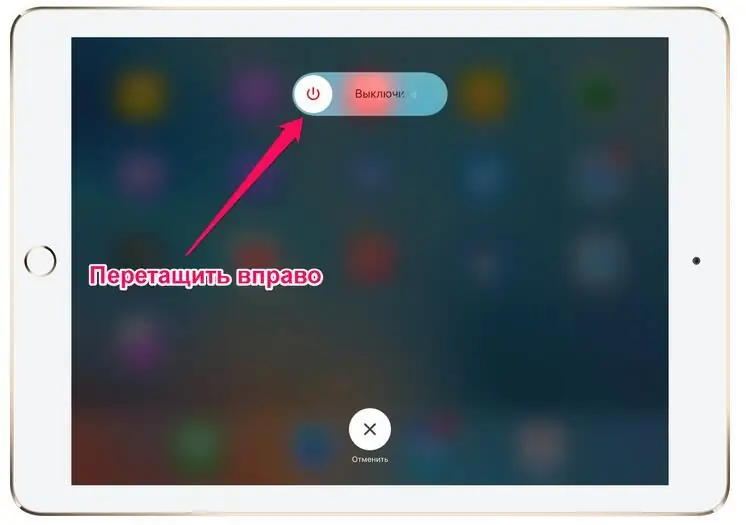
Sozlamalar orqali
Shuni ta'kidlash joizki, siz "iPad"ni faqat iOS 11 va undan yuqori versiyalarida sozlamalar orqali o'chirib qo'yishingiz mumkin. Harakatlar rejasi:
- Planshetingizdagi Sozlamalar menyusiga kiring.
- “Umumiy”ga oʻting va displeyning eng quyi qismidagi “Oʻchirish” tugmasini bosing.
- Planshetni oʻchirish uchun kadrni chapdan oʻngga suring.
Bu qurilmangizni oʻchirishning eng oson usullaridan biri. Xuddi shunday, Windows operatsion tizimidagi Mac kompyuterlarini ham oʻchirib qoʻyishingiz mumkin.

Quvvat tugmasidan foydalanmasdan yoqish
IPad-ni qanday o'chirish mumkin, biz buni aniqladik. Quvvat tugmasidan foydalanishning iloji bo'lmasa, uni qanday yoqish kerak? Planshetni quvvat manbaiga ulashga harakat qiling. Agar batareyada hammasi joyida bo'lsa va bu shunchaki tugmalarning noto'g'ri ishlashi bo'lsa, bir muncha vaqt o'tgach iPad ekrani yonadi.
Shunday qilib siz gadjetni qayta ishga tushirishingiz mumkin - o'chirib qo'ying va keyin qayta yoqing. Quvvat va quvvatni bosmasdan qayta ishga tushirishning yana bir varianti tizimni qayta ishga tushirishni talab qiladigan opsiyani ulashdir. Masalan, matn sozlamalarini o'zgartiring yoki tizim sozlamalarini tiklang. Bu parametr iOS’ning eski versiyalarida mavjud emas.
Qaysi hollarda Quvvat tugmasini bosmasdan gadjetni oʻchirish kerak? Himoya qopqog'i bosishga xalaqit berganda yoki kalit ishlamay qolsa, bu usul yaxshi. Ko'rib turganingizdek, "Sozlamalar" orqali yoqish va o'chirish funksiyasi juda foydali va bir kun kelib albatta yordam beradi.

"iPad 2"ni qanday o'chirish mumkin
Ushbu usul nafaqat ushbu modeldagi planshet uchun, balki boshqa har qanday planshet uchun ham mos keladi. Sensor ishlamasa, iPad-ni qanday o'chirish mumkin? Qurilmangiz bosishlaringizga javob bermayaptimi? Vahima qo'ymang, shunchaki quyidagilarni bajaring: Uy va Quvvat tugmachalarini bir vaqtning o'zida bosing va ularni bir necha soniya ushlab turing. Gadgetning ekrani chiqib ketishi kerak. Agar iPad qotib qolgan boʻlsa, uni qanday oʻchirishni bilmasangiz, bu imkoniyat yaxshi boʻladi.
Bloklanmoqdaplanshet masofadan
"iPad" bizning qo'limizda bo'lsa, hech narsa bezovta qilmasligi kerak, lekin gadjet kafeda, taksi o'rindig'ida yoki boshqa joyda unutilib qoladigan paytlar bo'ladi. Shunda firibgarlar qurilmangizni egallab olishi ehtimoli bor. Noxush vaziyatdan qanday chiqish mumkin?
Darhol shuni ta'kidlash kerakki, iPad bulutda ro'yxatdan o'tgan bo'lishi kerak. Buni Sozlamalarda qilish oson. Shunday qilib, siz tezda foydalanuvchi nomingiz (odatda u elektron pochta manzilida ishlatiladigan belgilardan iborat) va maxfiy kodni bilib olasiz.
Qurilmada Find My iPhone ilovasini oʻrnatishingiz kerak (barcha “olma” qurilmalari uchun mos), “Sozlamalar”da joylashuv opsiyasini yoqing. Ilovani AppStore-dan yuklab olish mumkin, u bepul mavjud. Agar siz gadjetingizni yo'qotganingizni sezsangiz, bulutga tezkor kirish uchun noutbuk yoki kompyuterdan foydalaning. Foydalanuvchi nomingiz va parolingizni kiriting, so'ngra "Qurilmamni top" ilovasini ishga tushiring. Ekranda planshetingiz hozir joylashgan joyni belgilovchi xarita paydo bo'ladi. Joylashuv yashil nuqta bilan ko'rsatiladi. Joylashuvning aniqligi kiritilgan navigator va simsiz tarmoqlarga bog'liq. Nuqta ustiga, keyin esa “i” belgisiga bosing.
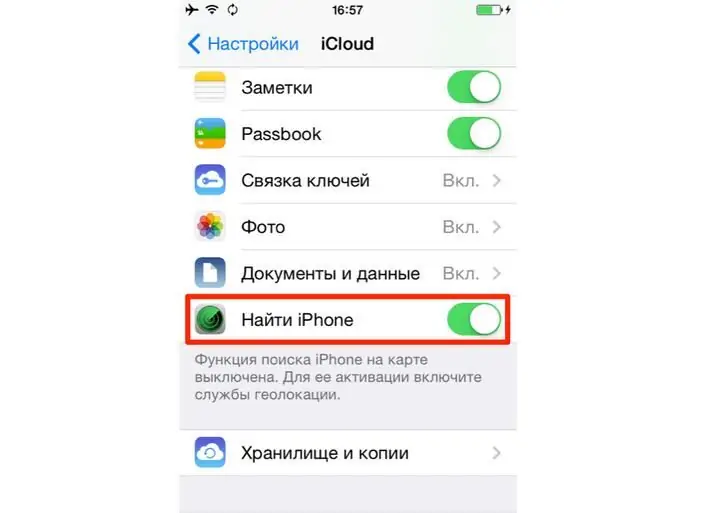
Sizga iPad-ning qancha zaryad qolgani haqida ma'lumot beriladi, bundan tashqari, uchta funksiyadan birini faollashtirish imkoniyati mavjud:
- Ovozli signallar. Ushbu buyruqni tanlaganingizda, qurilmangiz ishga tushadiAgar u yaqin-atrofda bo'lsa, uni topish uchun foydalanishingiz mumkin bo'lgan tovushlarni chiqaring.
- Oʻgʻirlangan iPad rejimi. Masofadan turib siz maxfiy toʻrt xonali kodni oʻrnatishingiz mumkin.
- iPaddan barcha ma'lumotlarni o'chirish. Qurilmada shu paytgacha boʻlgan barcha maʼlumotlar yoʻqoladi va fayllarni qayta tiklab boʻlmaydi.
Xulosa
Afsuski, har qanday qurilma ishlamay qoladi va "ipad" ni qanday o'chirish kerakligi haqidagi savol ertami-kechmi "olma" planshetining har bir egasiga duch keladi. Nosozliklar va "nosozliklar" dan na flagman kompaniyalarning qurilmalari, na davlat xizmatchilari sug'urta qilinmaydi. Yuqoridagi ko'rsatmalarga rioya qilgan holda, siz gadjetingizni bir necha soniya ichida jonlantirasiz, albatta, agar u buzilish tufayli o'chmasa. Aks holda, yordam uchun texnik yordam markaziga murojaat qilishingiz kerak bo'ladi.






